win7快速关闭445端口怎么设置 win7系统如何快速关闭445端口
在官网win7系统中,通过445端口,我们可以在局域网中轻松访问各种共享文件夹或共享打印机,然而在启动win7系统445端口之后,黑客能通过该端口偷偷共享你的硬盘,甚至会在悄无声息中将你的硬盘格式化掉,那么win7系统如何快速关闭445端口呢?今天小编就来教大家win7快速关闭445端口设置方法。
推荐下载:电脑系统win7旗舰版
具体方法:
方法一:命令提示符关闭
1、首先,以管理员的身份运行“命令”程序,打开步骤如下图:
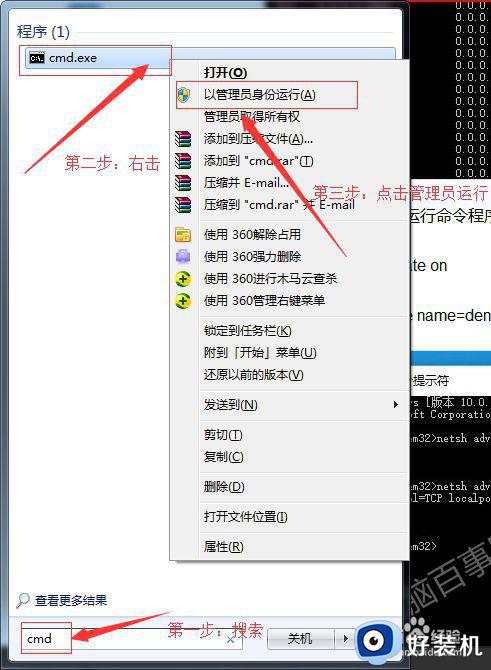
2、然后我们查看一下我们系统哪些端口正在运行。在“命令”程序窗口中输入netstat -na可以查看系统所有端口状态。
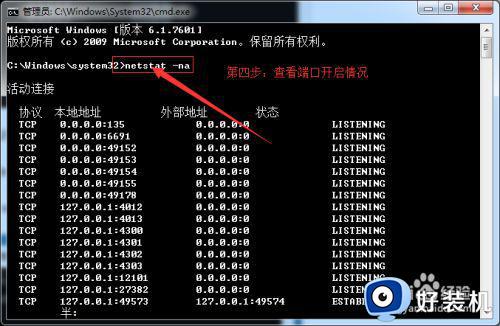
3、下面,我也445端口为例,为大家演示关闭端口开启状态。关闭端口,我们只需要按顺序执行以下两行命令即可。
netsh advfirewall set allprofile state on
netsh advfirewall firewall add rule name=deny445 dir=in action=block protocol=TCP localport=“X”
这里的X代表端口号,只需要把X换成需要关闭的端口号即可,不要带引号。例如下面图中操作的:

方法二:防火墙设置法
1、首选,我们需要打开控制面板,通过控制面板进入Windows防火墙设置页面。
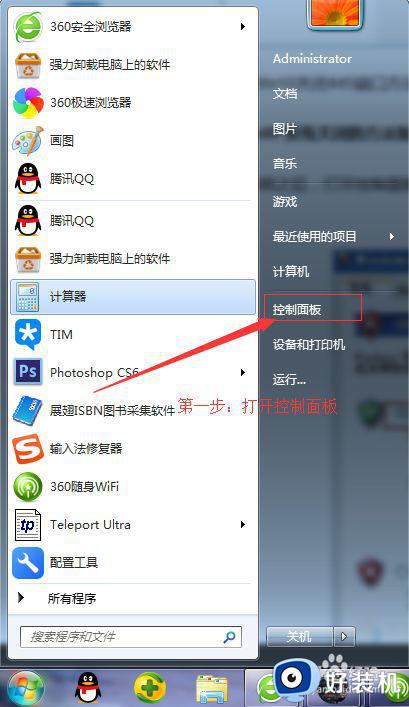
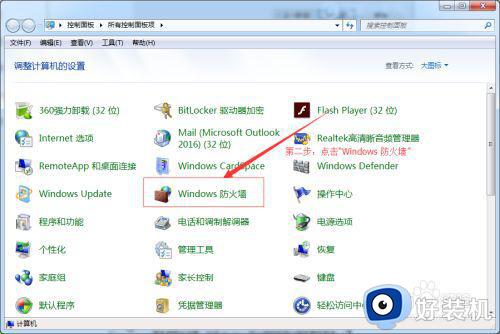
2、进入“Windows防火墙”设置面板以后,点击左侧菜单中的“高级设置”。
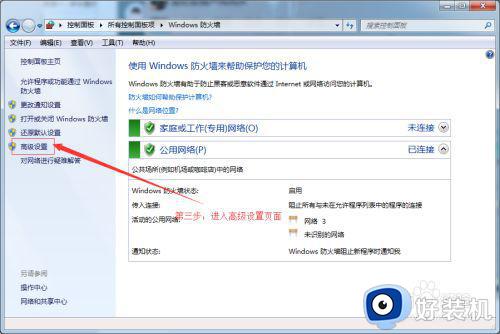
3、进入“高级设置”的设置面板后,我们依次点击面板中的“入站规则”--“新建规则”。
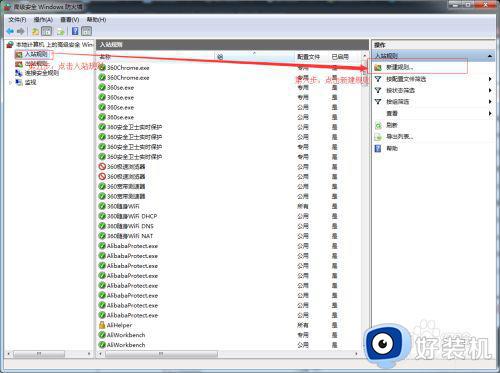
4、在“新建规则”的设置页面中,我们首先设置规则类型。这里我们选择端口类型。然后点击下一步。
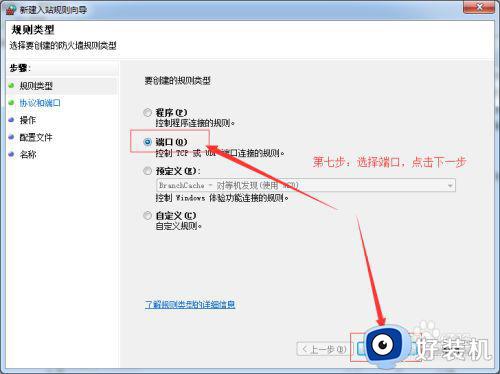
5、设置该规则操作的端口号。然后继续点击下一步。
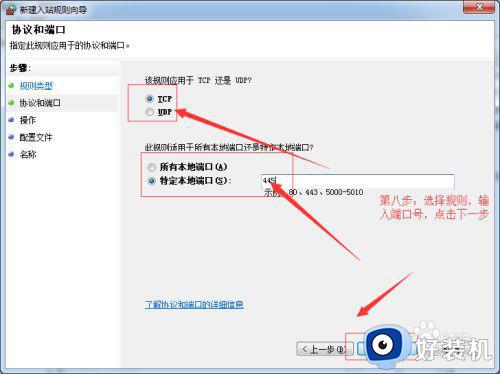
6、设置规则对端口要做如何的操作。设置好后,还是继续点击下一步。进入配置文件设置时,直接下一步跳过进入最后的设置。
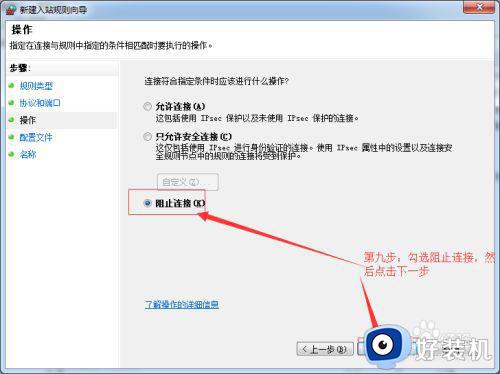
7、最后一步,我们给规则命名然后点击完成即可。
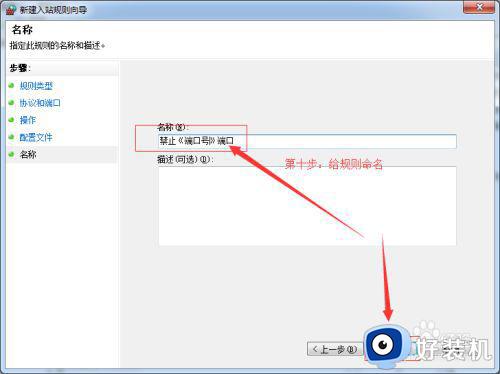
8、设置后的效果图:
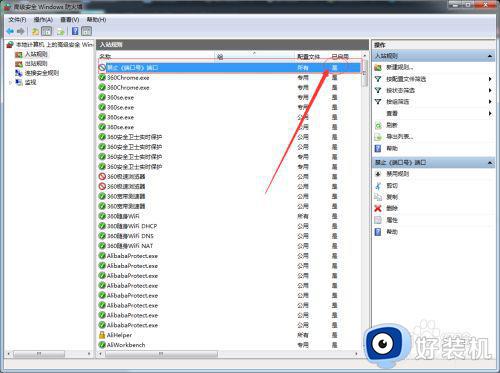
以上就是有关win7快速关闭445端口设置方法了,有需要的用户就可以根据小编的步骤进行操作了,希望能够对大家有所帮助。
win7快速关闭445端口怎么设置 win7系统如何快速关闭445端口相关教程
- win7打开445端口怎么设置 win7系统如何开启445端口
- win7怎样一键关闭危险端口 win7系统一键关闭危险端口的步骤
- win7如何彻底关闭135端口 win7电脑135端口怎么关闭
- win7打开3389端口怎么设置 win7系统3389端口在哪里打开
- win7总弹出安全警告如何关闭 win7快速关闭安全警告窗口的方法
- Win7常用快捷键之关闭窗口方法介绍 Win7怎么使用快捷键关闭窗口
- win7打开3306端口怎么设置 win7电脑如何打开3306端口
- win7关闭快速启动的方法 win7电脑如何关闭快速启动功能
- win7打开3389端口详细方法 win7系统3389端口如何打开
- win7 80端口怎么打开 win7如何开启80端口
- win7访问win10共享文件没有权限怎么回事 win7访问不了win10的共享文件夹无权限如何处理
- win7发现不了局域网内打印机怎么办 win7搜索不到局域网打印机如何解决
- win7访问win10打印机出现禁用当前帐号如何处理
- win7发送到桌面不见了怎么回事 win7右键没有发送到桌面快捷方式如何解决
- win7电脑怎么用安全模式恢复出厂设置 win7安全模式下恢复出厂设置的方法
- win7电脑怎么用数据线连接手机网络 win7电脑数据线连接手机上网如何操作
热门推荐
win7教程推荐
- 1 win7每次重启都自动还原怎么办 win7电脑每次开机都自动还原解决方法
- 2 win7重置网络的步骤 win7怎么重置电脑网络
- 3 win7没有1920x1080分辨率怎么添加 win7屏幕分辨率没有1920x1080处理方法
- 4 win7无法验证此设备所需的驱动程序的数字签名处理方法
- 5 win7设置自动开机脚本教程 win7电脑怎么设置每天自动开机脚本
- 6 win7系统设置存储在哪里 win7系统怎么设置存储路径
- 7 win7系统迁移到固态硬盘后无法启动怎么解决
- 8 win7电脑共享打印机后不能打印怎么回事 win7打印机已共享但无法打印如何解决
- 9 win7系统摄像头无法捕捉画面怎么办 win7摄像头停止捕捉画面解决方法
- 10 win7电脑的打印机删除了还是在怎么回事 win7系统删除打印机后刷新又出现如何解决
